Трудно не думать о возрасте вашего iPhone, когда Apple ежегодно выпускает новую модель. Ваш iPhone может показаться устаревшим, даже если он относительно новый, поэтому вам может быть интересно узнать, сколько ему лет. Даже если вы купили его совершенно новым, вы можете даже не знать его точный возраст.
Помимо любопытства, есть практические причины узнать возраст вашего iPhone. Если вы знаете, сколько лет вашему iPhone, это поможет вам определить, имеете ли вы право на обновление и хотите ли вы приобрести новую модель. Кроме того, если ваш iPhone нуждается в ремонте или замене, знание того, сколько ему лет, поможет вам определить, находится ли у вас гарантия или вам нужно будет заплатить из своего кармана.
СОДЕРЖАНИЕ
- Найдите серийный номер вашего iPhone
- Используйте страницу Apple «Проверьте свои услуги и поддержку».
- Используйте приложение поддержки Apple
- Используйте SNDeepInfo
-
Заключение
- Похожие сообщения:
Найдите серийный номер вашего iPhone
Прежде чем использовать какой-либо из вариантов ниже, вы должны сначала найти серийный номер вашего iPhone, что достаточно просто сделать: перейдите на
Настройки → Общий → О→ Серийный номер. Затем нажмите пальцем на серийный номер, пока не появится всплывающее окно с копией, а затем нажмите на него. Это скопирует серийный номер в буфер обмена, который затем можно вставить в другое место.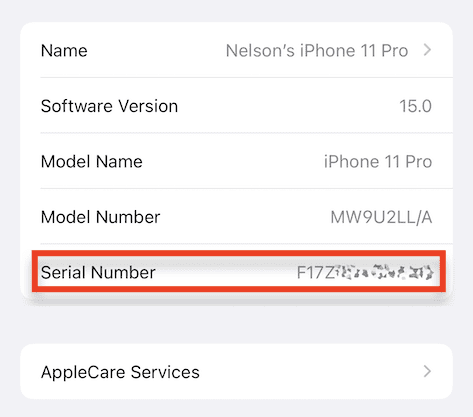
Используйте страницу Apple «Проверьте свои услуги и поддержку».
Хотя официальная страница Apple «Проверьте свои услуги и поддержку» предназначена для проверки вашего Apple гарантии и приобретения покрытия AppleCare, его также можно использовать, чтобы точно узнать, когда вы купили iPhone.
- Сначала скопируйте серийный номер вашего iPhone в буфер обмена.
- Далее перейдите к https://checkcoverage.apple.com
- Наконец, вставьте свой серийный номер, введите код CAPTCHA и нажмите синюю кнопку «Продолжить».
Вы увидите краткую информацию о покрытии вашего iPhone, включая дату покупки, техническую поддержку по телефону и тип гарантии. Под типом гарантии вы увидите абзац, объясняющий ваш план защиты и то, что он предлагает. В конце вы найдете дату окончания действия страхового покрытия.

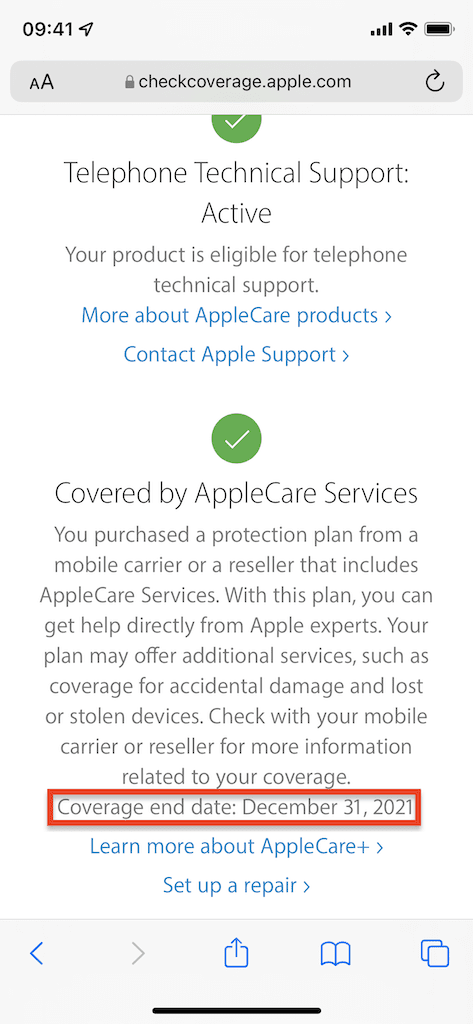
Дата окончания действия покрытия - тот же день и месяц, что и при покупке iPhone; год - единственная разница. Чтобы определить год, в котором вы купили iPhone, просто вычтите 1 год из этой даты, если у вас есть бесплатная Стандартная гарантия, или 2 года, если вы платите за AppleCare и AppleCare +..
Например, мои платные услуги AppleCare заканчиваются 31 декабря 2021 года. Вычтите 2 года с этой даты, и вы получите 31 декабря 2019 года в качестве даты покупки моего iPhone.
Используйте приложение поддержки Apple
Еще один способ узнать возраст вашего iPhone - через официальную Служба поддержки приложение, которое вы можете бесплатно скачать в App Store. Служба поддержки позволяет назначить встречу для ремонта устройства, проверки его производительности, отслеживания подписок и покупок и т. д., но его также можно использовать для быстрой проверки, когда истекает срок гарантии, и, следовательно, дату, когда вы приобрели свой iPhone.
Да, этот вариант требует, чтобы вы загрузили приложение, но вам не нужно ни знать, ни копировать серийный номер на какой-либо веб-сайт. Сначала перейдите к Настройки → Общий → О→ Службы AppleCare, а затем сделайте следующее:
- Либо нажмите «Получить приложение поддержки Apple», чтобы загрузить его, либо «Открыть», если оно у вас уже есть.
- В службе поддержки нажмите «Сведения об устройстве».
- Просмотрите дату истечения срока гарантии в разделе «Информация о покрытии».

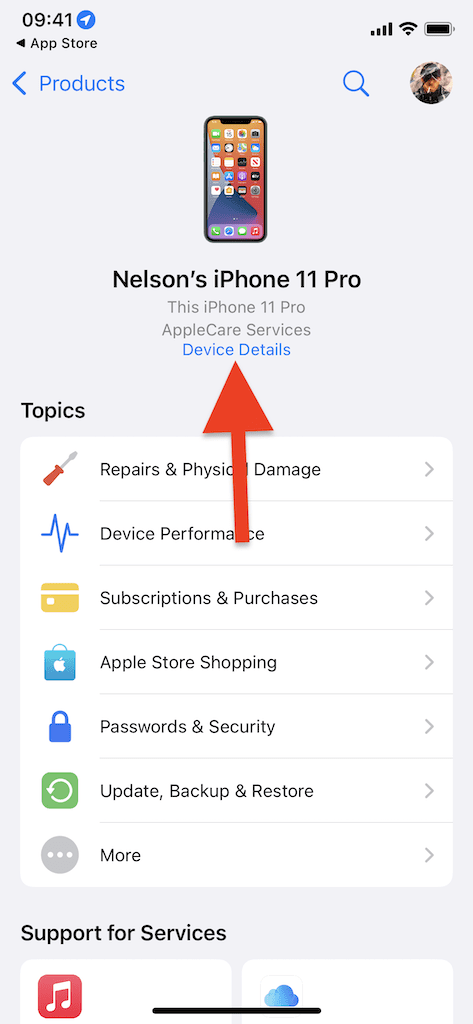
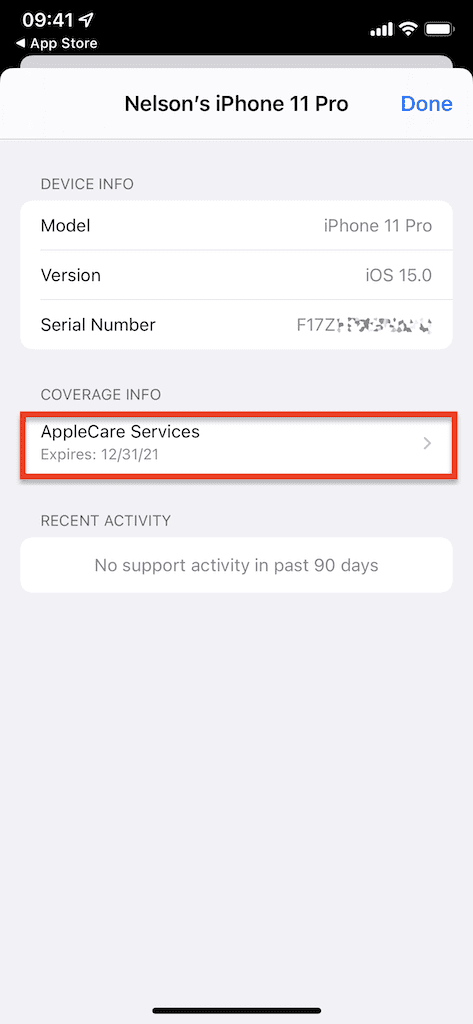
Опять же, либо вычтите 1 год с даты, если у вас есть Стандартная гарантия, или 2 года для AppleCare и AppleCare +.
Используйте SNDeepInfo
Дата покупки iPhone, скорее всего, не совпадает с датой его изготовления. Большинство моделей iPhone собираются в Китае, а это значит, что может пройти несколько недель или месяцев, прежде чем он будет доставлен вам. Веб-сайт SNDeepInfo, который можно использовать для аутентификации iPhone перед его покупкой у третьей стороны, может сообщить вам дату сборки вашего iPhone с помощью вашего серийного номера.
- Сначала скопируйте серийный номер своего iPhone.
- Далее перейдите к https://sndeep.info/en
- Выберите производителя «Apple», вставьте серийный номер и нажмите «Показать информацию».
На следующей странице вы увидите неделю и год изготовления вашего iPhone, возраст телефона и завод, на котором он был изготовлен. Хотя я купил свой iPhone 31 декабря 2019 года, вы можете видеть, что он был изготовлен на 48-й производственной неделе, с 25 ноября по 12 декабря.
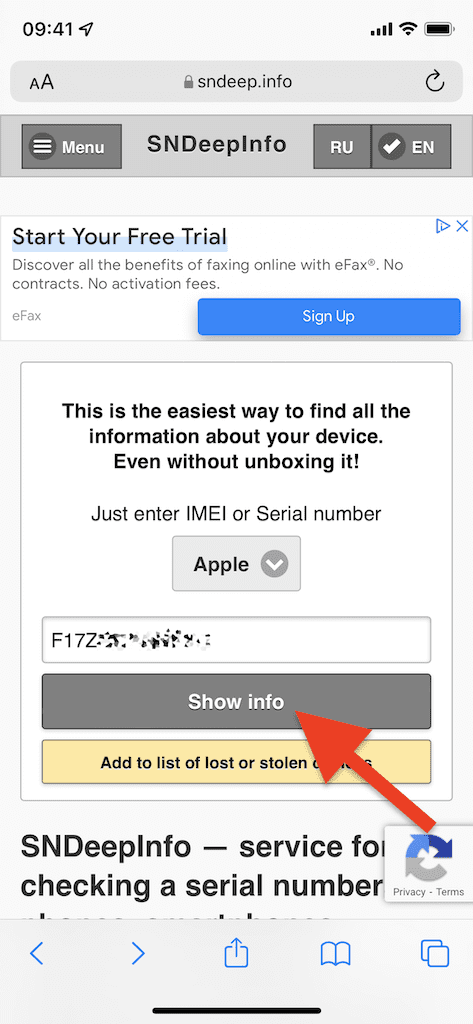
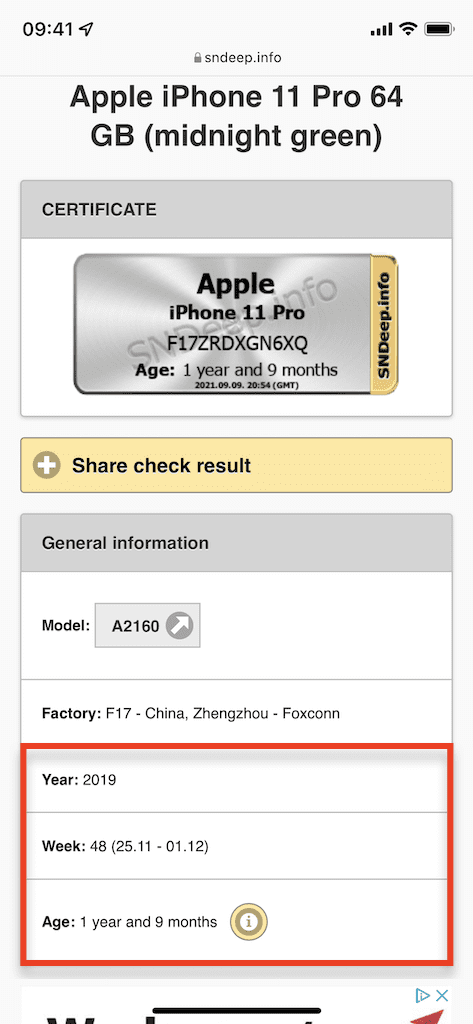
Заключение
Все, что вам действительно нужно, чтобы узнать дату покупки iPhone или когда он был произведен, - это серийный номер. Хотя приведенные выше варианты являются лучшими, существует бесчисленное множество других сторонних веб-сайтов, которые позволяют узнать возраст вашего iPhone, дату производства, гарантию и многое другое. Вы знаете других? Дайте нам знать в комментариях ниже.

я люблю писать.